Vi liker ofte å spille inn lydspor så vel som videoer hjemme, og noen lydeffekter ville gjort videoscenen mer interessant. Det er imidlertid ikke alltid like lett å legge lydeffekter til video. Det er faktisk ganske mange nettsteder som tilbyr royaltyfrie lydeffekter, men for å legge til lydeffekter til video, må du først laste ned lydeffektene og laste dem inn i en bot videoredigering, noe som kan være veldig plagsomt.
For å hjelpe deg med å løse slike problemer, vil vi anbefale deg den beste videoredigereren med gratis morsomme lydeffekter du kan legge direkte til videoen. Vi vil også gi deg et steg for steg om hvordan du legger til lydeffekter til video ved hjelp av denne videoredigereren.
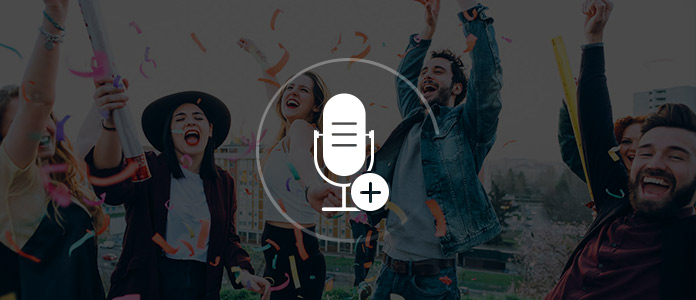
Filmora Video Editor for Windows / Mac er den topprangerte videoredigereren med lydeffekter. Denne videoredigeringsprogramvaren leveres med et lite bibliotek med grunnleggende lydeffekter som du enkelt kan bruke i videoen. Den er testet som den beste videoredigeringsprogramvaren for å lage fantastiske videoer med fullverdige redigeringsverktøy og imponerende effekter.
Hvis du vil legge til spesielle lydeffekter til videoen din, kan Wondershare Filmora være et godt valg. Du kan laste ned denne videoredigereren med lydeffekter på PC / Mac, og følge opplæringen nedenfor for hvordan du legger lydeffekter til video.
Trinn 1 Åpne videoredigerer med lydeffekter
Last ned videoredigerer med lydeffekter, følg instruksjonene for å installere og åpne den. Du kan se grensesnittet som nedenfor.
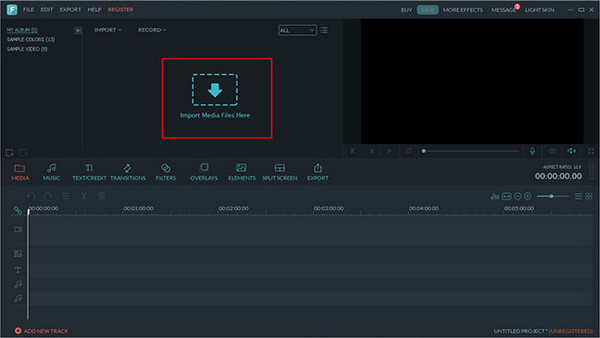
Trinn 2 Importer videofil
Klikk på "Importer" -knappen for å legge til den originale videofilen til denne videoredigereren med lydeffekter. Eller dra og slipp filen direkte til hovedvinduet.
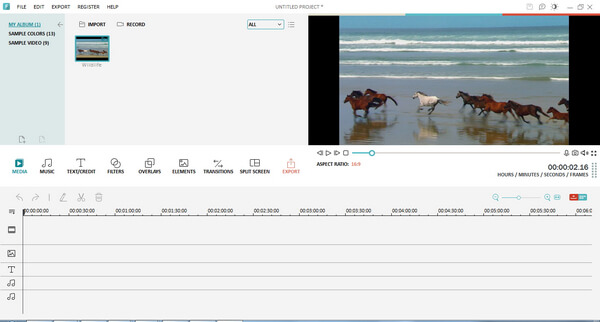
Trinn 3 Legg til lydeffekter til video
Bare gå til fanen Musikk på skjermen, og velg deretter hvilken som helst ønsket lydeffekt fra en lang liste eller stort bibliotek som "Alarm", "Klokke", "Bil" osv. Dra den effekten over lyden spore og lagre endringene; Du kan også spille spor i mellom for å sjekke kvaliteten.
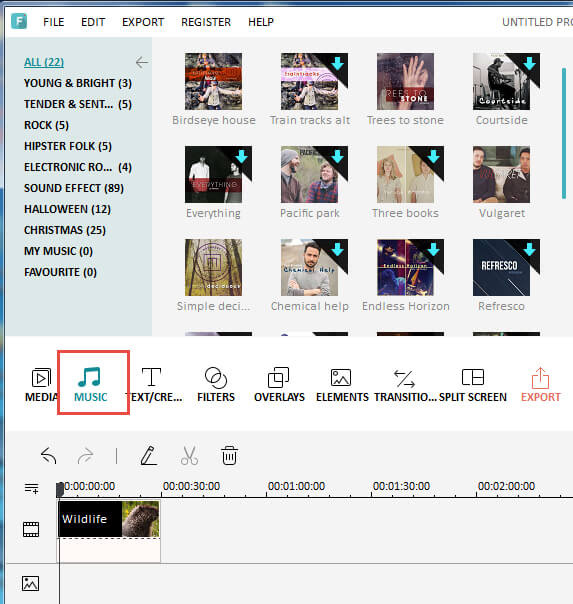
Trinn 4 Eksporter videoen
Når lydeffektene er lagt til i videoen, er det på tide å lagre den nye redigerte videofilen tilbake til systemet ditt. Denne videoredigereren med lydeffekter lar deg velge hvilket som helst ønsket format for denne resulterende videoen, for eksempel WMV, WAV, MP4, AVI, FLV, MKV, etc.
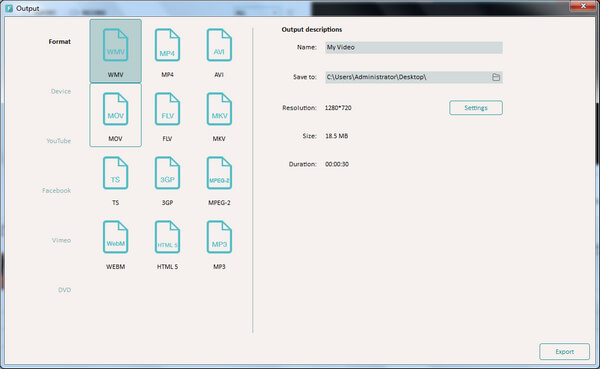
Hvor kan jeg få gratis lydeffekter?
Hvor kan jeg laste ned lydklipp?
I denne artikkelen introduserer vi hovedsakelig den beste videoredigereren med gratis morsomme lydeffekter, og hvordan du legger lydeffekter til video. Har du flere spørsmål om videoredigerer med lydeffekter? Legg igjen kommentaren nedenfor.
Du kan også sjekke opplæringsprogrammene nedenfor:

